Il processo wisptis.exe è un file di sistema che causa problemi ad alcuni utenti. Dato che si tratta di un processo Windows, molti utenti si chiedono se sia sicuro disabilitarlo e come, dal momento che è noto per riapparire dopo essere stato terminato in Task Manager.
Questo articolo spiegherà cosa fa il processo wisptis.exe e come disabilitarlo in sicurezza.
Che cos'è il programma wisptis.exe?
Il programma wisptis.exe è un file eseguibile che abilita la funzionalità di scrittura a mano sul software Microsoft Office. "WISPTIS" sta per Windows Ink Services Platform Tablet Input Subsystem e la descrizione del file è "Microsoft Pen and Touch Input Component". In breve, è uno strumento per dispositivi di input penna creato per la piattaforma Microsoft Tablet PC.
È un eseguibile Windows legittimo e può essere trovato sulla maggior parte dei sistemi operativi Microsoft Windows, inclusi Windows XP, Vista, Windows 7, Windows 10 e Windows 11.
Il problema con wisptis.exe è che viene eseguito in background anche quando non viene utilizzato alcun touchscreen o penna. Questo diventa un problema quando è richiesta una maggiore potenza di elaborazione. È noto che il processo consuma molte risorse di sistema, crea un collo di bottiglia nella CPU e influisce negativamente su altri programmi.
È stato inoltre segnalato che impedisce ad alcuni utenti di disconnettersi dal proprio PC o dai server terminali mentre è in uso una tavoletta con penna.
Peggio ancora, è impossibile disinstallare il processo perché Protezione file di Windows ne pianificherà la reinstallazione ogni volta che riavvii il sistema, esegui Windows Update o carichi Adobe Acrobat o uno dei programmi di Microsoft Office.
wisptis.exe è un malware?
Il file wisptis.exe è un file di sistema Windows autentico. Tuttavia, il software dannoso, inclusi malware, spyware, trojan e altri virus, può essere progettato per mascherarsi da qualsiasi processo con qualsiasi nome di file, incluso wisptis.exe. Quindi è essenziale verificare di non avere a che fare con un virus.
Il file legittimo wisptis.exe si trova nella cartella C:\Windows\System32. Per verificare dove si trova il tuo, apri Task Manager, trova il processo wisptis.exe, fai clic con il pulsante destro del mouse e seleziona Proprietà.
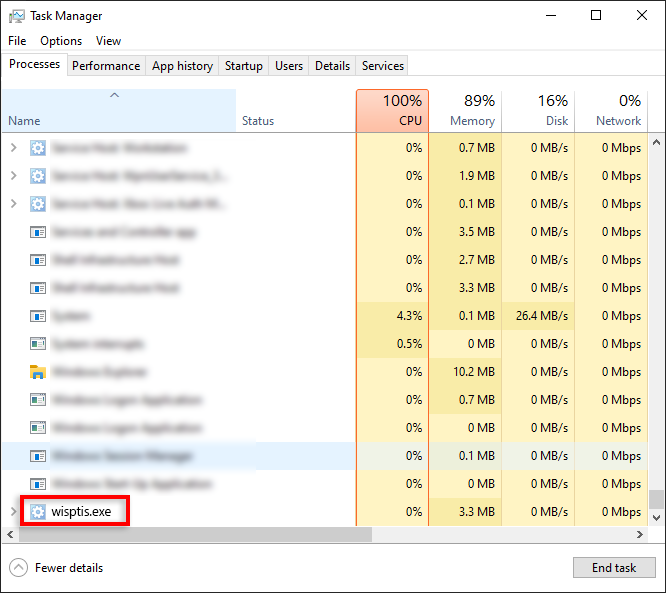
Dove è indicato "Posizione", assicurati che sia elencato "C:\Windows\System32". Potresti avere a che fare con malware se appare in una posizione diversa da questa posizione (ad esempio, in Programmi)..
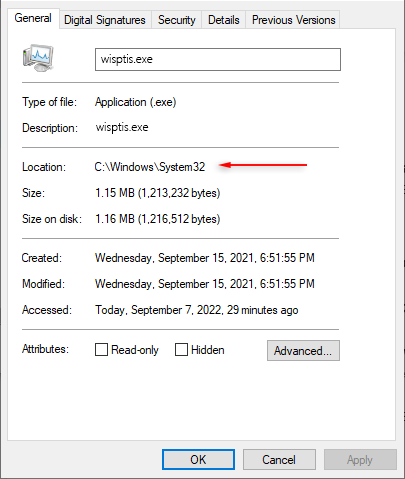
Per sicurezza, puoi utilizzare software antivirus affidabile per scansionare il tuo PC.
È sicuro disabilitare wisptis.exe?
Se hai a che fare con un'attività legittima di Windows, la disattivazione di wisptis.exe non influirà sulla stabilità del tuo PC. Tuttavia, impedirà il funzionamento di alcune cose, inclusa la funzionalità touchscreen e Strumento di cattura. Questa funzionalità verrà ripristinata all'avvio a meno che non la disabiliti permanentemente, poiché il file viene reinstallato automaticamente.
Come disattivare wisptis.exe
Di seguito, tratteremo tre metodi che secondo gli utenti hanno consentito loro di disattivare wisptis.exe in modo permanente. Abbiamo elencato ciascun metodo in ordine di difficoltà, quindi provali in ordine finché non disabiliti permanentemente wisptis.exe.
1. Usa gpedit.msc per disabilitare wisptis.exe
L'Editor criteri di gruppo locale può essere utilizzato per disabilitare wisptis.exe.
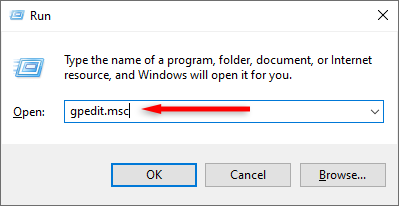
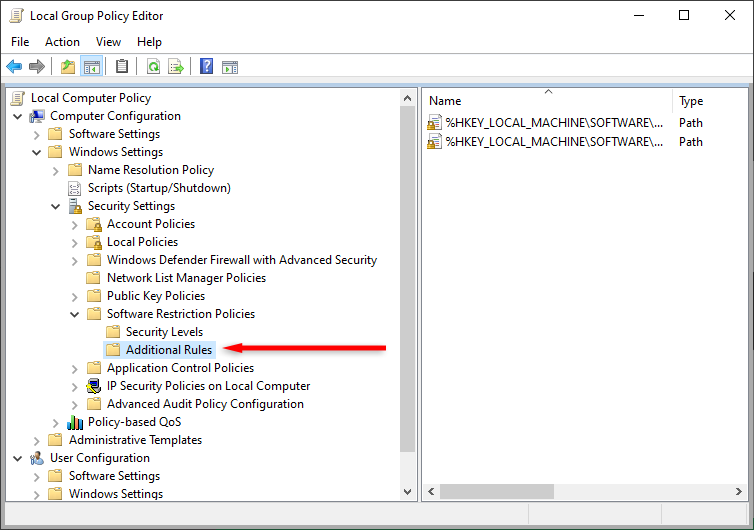
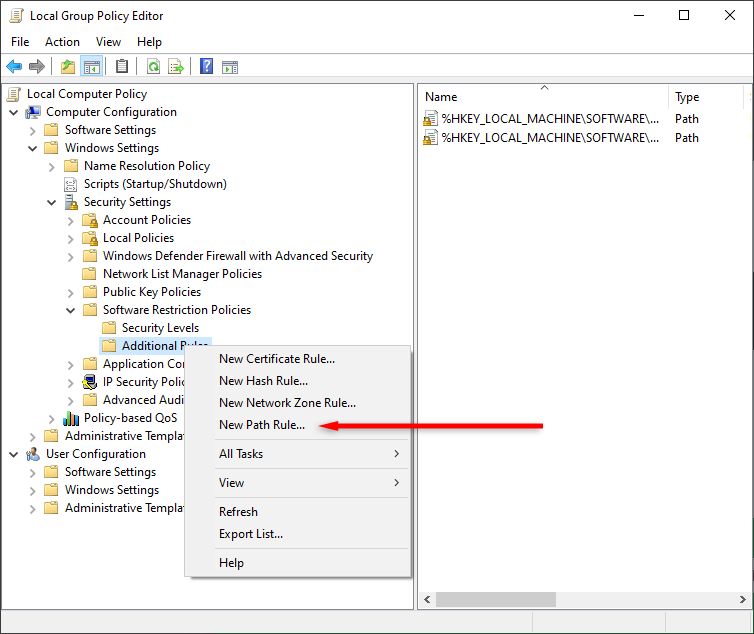
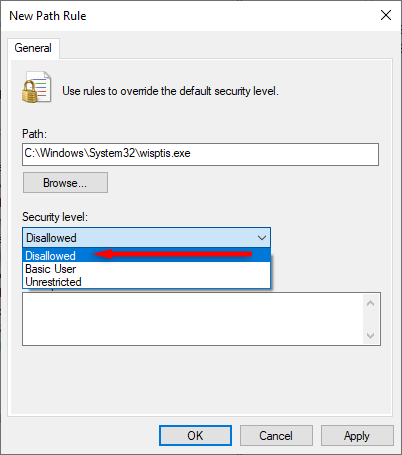
2. Utilizza il prompt dei comandi per disattivare wisptis.exe
Se il metodo sopra descritto non funziona, puoi provare a utilizzare il prompt dei comandi per disabilitare wisptis.exe in modo permanente.
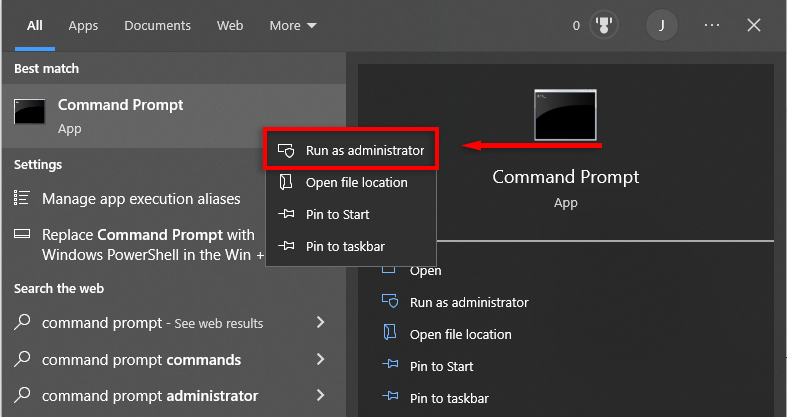
%unitàsistema%
cd %windir%\system32
prendi il controllo di /f wisptis.exe
icacls wisptis.exe /deny “NT AUTHORITY\SYSTEM”:(RX)
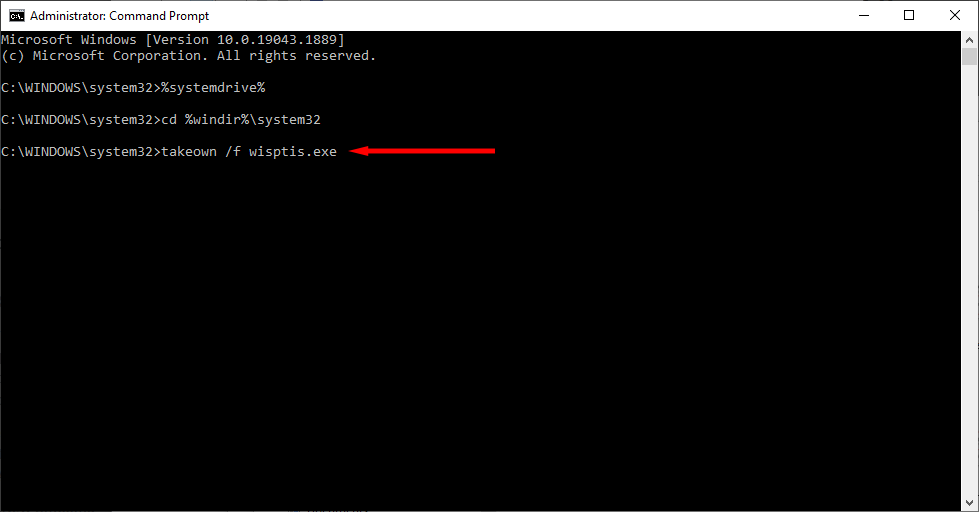
3. Disabilitare il client Microsoft App-V per disabilitare wisptis.exe
Il servizio client Microsoft App-V è un'utilità Windows che gestisce il programma Microsoft Application Virtualization e consente agli utenti di avviare applicazioni virtualizzate. La disattivazione di questa applicazione impedisce il riavvio del file wisptis.exe.
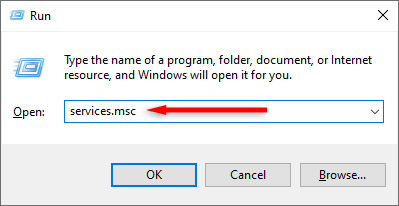
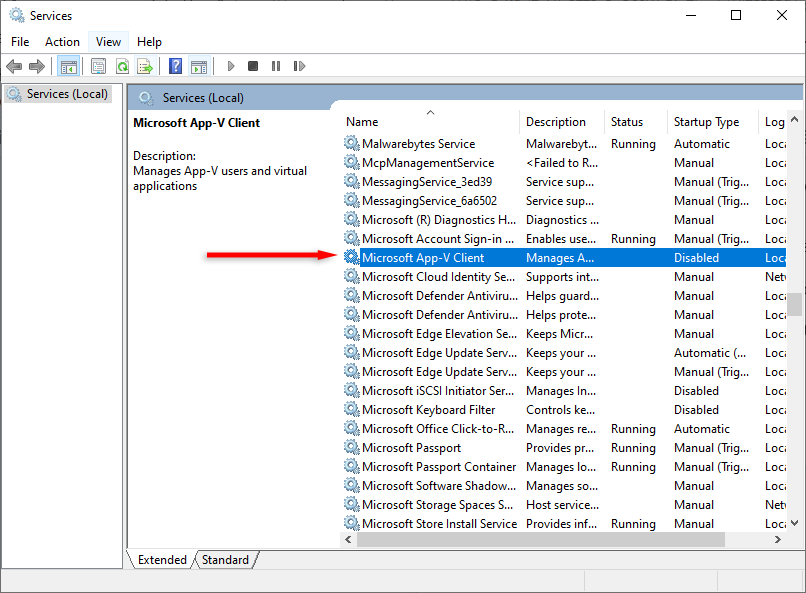
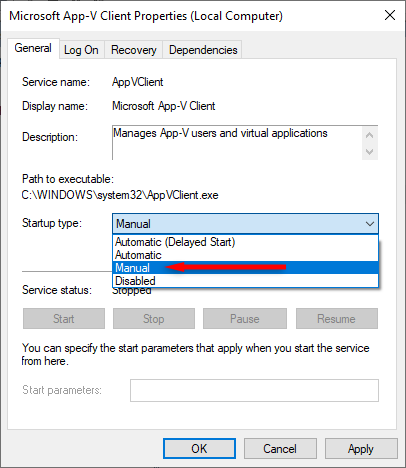
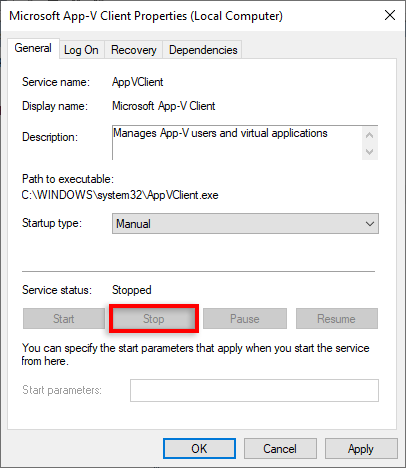
Nota:se la disabilitazione del client App-V influisce negativamente sulla tua esperienza utente, puoi riavviarla seguendo i passaggi precedenti e selezionando Automaticoin "Avvio type", quindi riavviare il PC.
Riportare il tuo PC alle massime prestazioni
Man mano che i computer invecchiano, inevitabilmente rallentano. Avere fastidiosi processi eseguiti in background e consumare risorse di sistema è un grattacapo che gli utenti Windows devono costantemente affrontare. Fortunatamente, è possibile disabilitare il processo wisptis.exe in modo sicuro. Speriamo che questo tutorial ti aiuti a far funzionare il tuo PC meglio che mai.
.